Outlookで「To」順に送信済みアイテムを整理するにはどうすればよいですか?
時々、Outlookの「送信済みアイテム」フォルダーで受信者のアドレスではなく、自分の名前しか表示されないことがあります。送信済みアイテムフォルダーのメール一覧で受信者の名前やアドレスを確認するには、手動でメールを受信者ごとにグループ化するか、「To」列を追加することができます。
Outlookで受信者ごとにメールをグループ化して「To」順に送信済みアイテムを整理する
「Sent To」ビューにメール表示を変更して「To」順に送信済みアイテムを整理する
「To」列を送信済みアイテムフォルダーに追加して「To」順に送信済みアイテムを整理する
- AI技術を活用してメールの生産性を向上させ、迅速な返信、新規作成、メッセージ翻訳などをより効率化
- 自動CC/BCCやルールによる自動転送でメールを自動化;交換サーバーを必要とせず自動返信(外出中)を利用可能...
- BCC警告や、添付ファイルを忘れた場合の「添付ファイルがない場合のリマインダー」などを利用...
- 添付ファイル付きでの返信(全員)、挨拶または日時をシグネチャや件名に自動追加、複数のメールに返信などの機能でメール効率を改善...
- メール取り消し、添付ファイルツール(すべて圧縮、すべて自動保存…)、重複したメールの削除、クイックレポートなどでメール業務を合理化...
Outlookで受信者ごとにメールをグループ化して「To」順に送信済みアイテムを整理する
Outlookで受信者ごとにメールをグループ化するのはとても簡単です。以下の手順で行うことができます。
1. 指定したメールアカウントの下にある、整理したい「送信済みアイテム」フォルダーを開きます。
2. Outlook 2010および2013では、「表示」タブの「並べ替え」グループボックス内の「To」をクリックします。

これで、この「送信済みアイテム」フォルダー内のすべてのメールが受信者ごとにグループ化されます。

「Sent To」ビューにメール表示を変更して「To」順に送信済みアイテムを整理する
上記の方法に加えて、メールビューを「Sent To」に変更することで、「To」順に送信済みアイテムを整理することもできます。
1. Outlook 2010および2013では、「表示」>「 ビューの変更」>「Sent To」をクリックします。スクリーンショットをご覧ください:
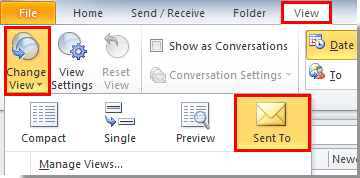
これで、メールリスト内のメールに受信者が表示されます。
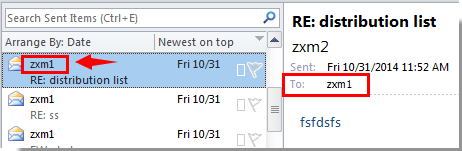
「To」列を送信済みアイテムフォルダーに追加して「To」順に送信済みアイテムを整理する
「To」列を送信済みアイテムフォルダーに追加することで、Outlookで「To」順に送信済みアイテムを整理することも可能です。以下の手順で行ってください。
1. Outlook 2010および2013では、「表示」>「表示設定」をクリックしてください。スクリーンショットをご覧ください:
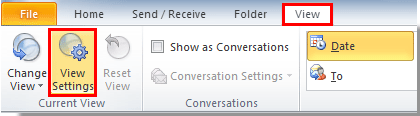
2. 表示される「詳細な表示設定」または「ビューのユーザー設定」ダイアログボックスで、「列」または「フィールド」ボタンをクリックします。

3. 「列の表示」/「フィールドの表示」ダイアログボックスで、次の操作を行います:
1). 「利用可能な列から選択」セクションで「よく使用されるフィールド」を選択し、「利用可能な列」ボックス内で「To」列までスクロールして選択します;
2). 「追加」ボタンをクリックします;
3). 「To」列を選択し、「上に移動」ボタンをクリックして、「件名」列の上に配置されるまで繰り返します;
4). 「OK」ボタンをクリックします。スクリーンショットをご覧ください:
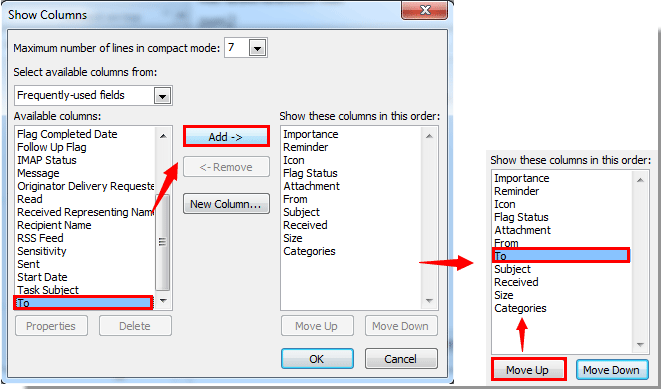
4. 続いて表示されるダイアログボックスで「OK」ボタンをクリックして設定を完了します。
これで「To」列が「送信済みアイテム」フォルダーに追加され、メールリスト内のメールに受信者が表示されます。
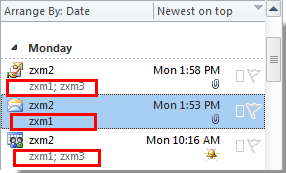
最高のオフィス生産性ツール
最新情報: Kutools for Outlook 無料版リリース!
新しくなった Kutools for Outlook を100以上の素晴らしい機能とともに体験してください!今すぐダウンロードしてみましょう!
🤖 Kutools AI : 高度なAI技術を活用し、メールの返信、要約、最適化、拡張、翻訳、作成までを簡単に処理します。
📧 メール自動化: 自動返信(POPとIMAPに対応) / スケジュール電子メールを送信 /送信時にルールで自動 CC/BCC / 高度なルールによる自動転送 / 挨拶を自動追加 / 複数宛先メールを自動的に一通ずつ分割...
📨 メール管理: メールの取り消し / 件名などで詐欺メールをブロックする / 重複メールを削除 / 高度な検索 / フォルダーを整理...
📁 添付ファイルプロ: 一括保存 / 一括切り離し / 一括圧縮 / 自動保存 / 自動的に切り離す / 自動圧縮...
🌟 インターフェイスマジック: 😊さらに美しくてクールな絵文字 /重要なメール到着時に通知 / Outlookを閉じるのではなくグループを最小化...
👍 ワンクリック便利機能: 全員に【Attachment】付きで返信 / フィッシング対策メール / 🕘送信者のタイムゾーン表示...
👩🏼🤝👩🏻 連絡先&カレンダー: 選択したメールから一括で連絡先を追加 /連絡先グループを個別グループに分割 / 誕生日のリマインダーを削除...
お好みの言語で Kutools を利用可能 ― 英語、スペイン語、ドイツ語、フランス語、中国語など40以上の言語に対応!
Kutools for Outlookをワンクリックですぐに利用開始。待たずに今すぐダウンロードして効率を高めましょう!


🚀 ワンクリックダウンロード — Office用アドインをすべて入手
強くおすすめ: Kutools for Office(5-in-1)
ワンクリックで五つのインストーラーを同時ダウンロード ― Kutools for Excel、Outlook、Word、PowerPoint、Office Tab Pro。 今すぐダウンロード!
- ✅ ワンクリックの便利さ: 五つのセットアップパッケージを一度にダウンロードできます。
- 🚀 あらゆるOffice作業に準備完了: 必要なアドインをいつでもインストール可能です。
- 🧰 含まれるもの: Kutools for Excel / Kutools for Outlook / Kutools for Word / Office Tab Pro / Kutools for PowerPoint